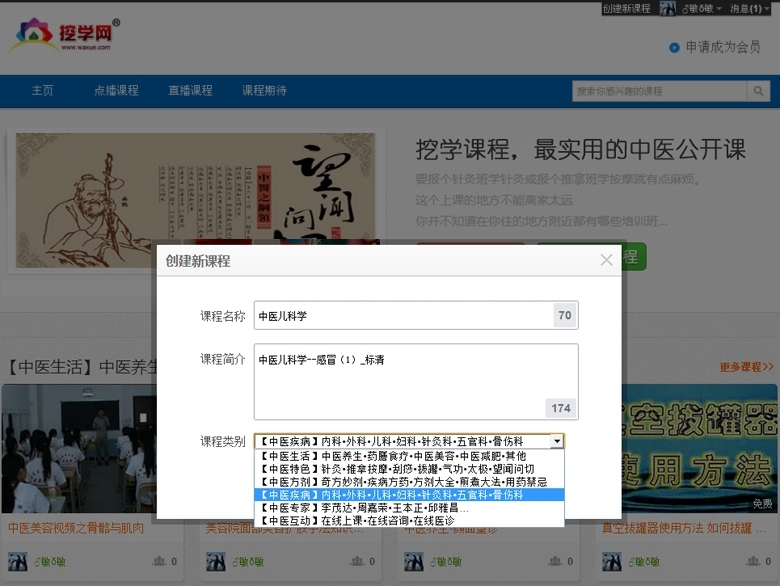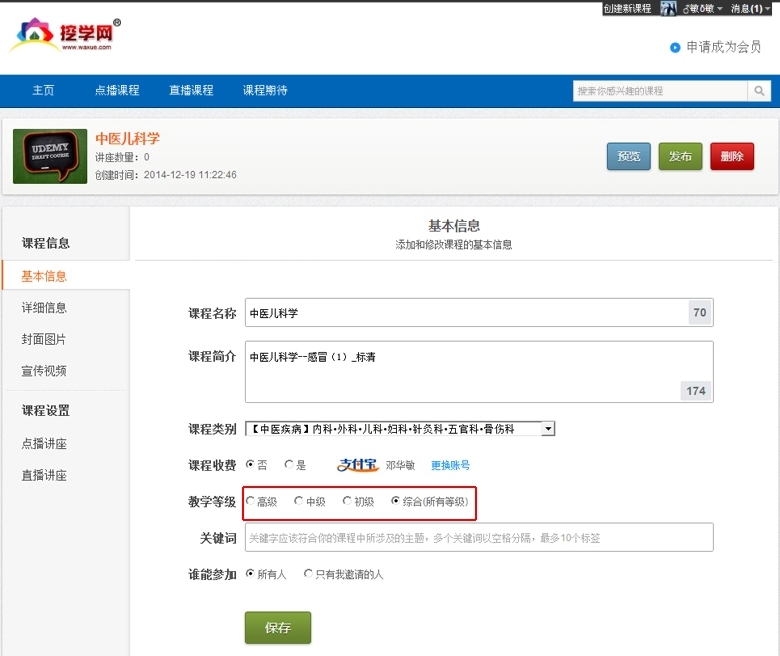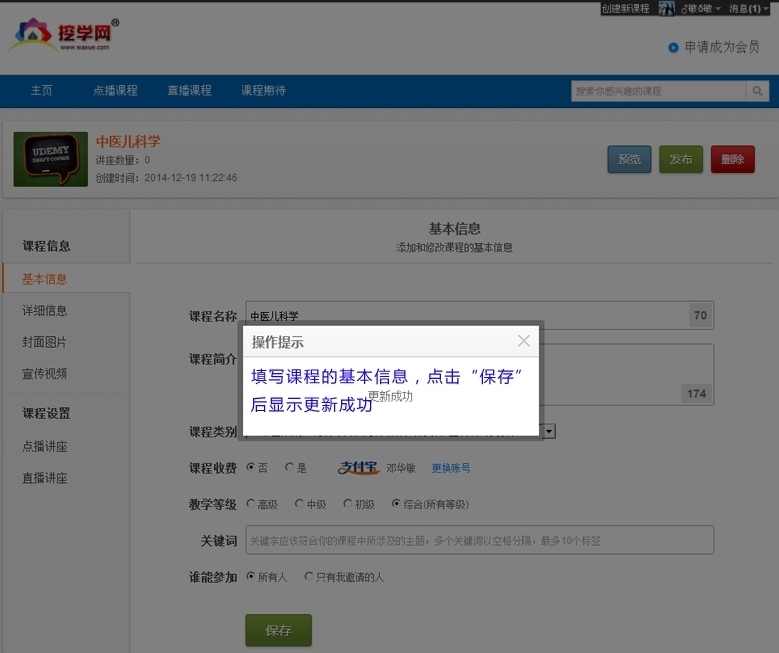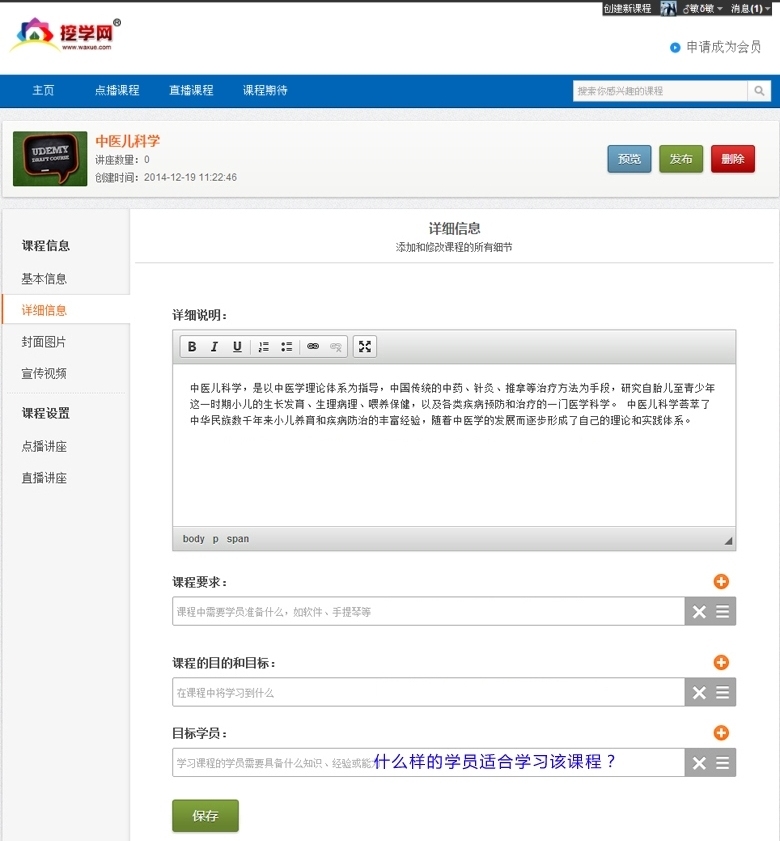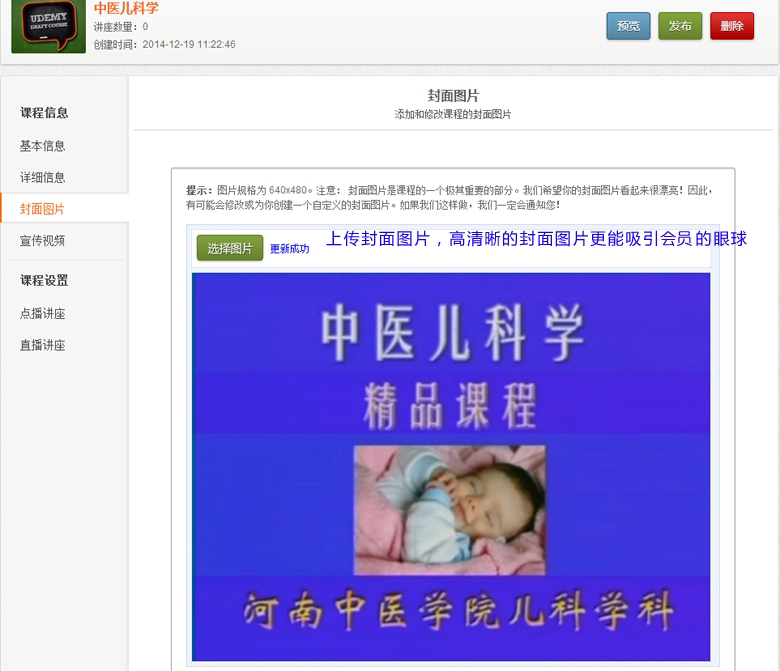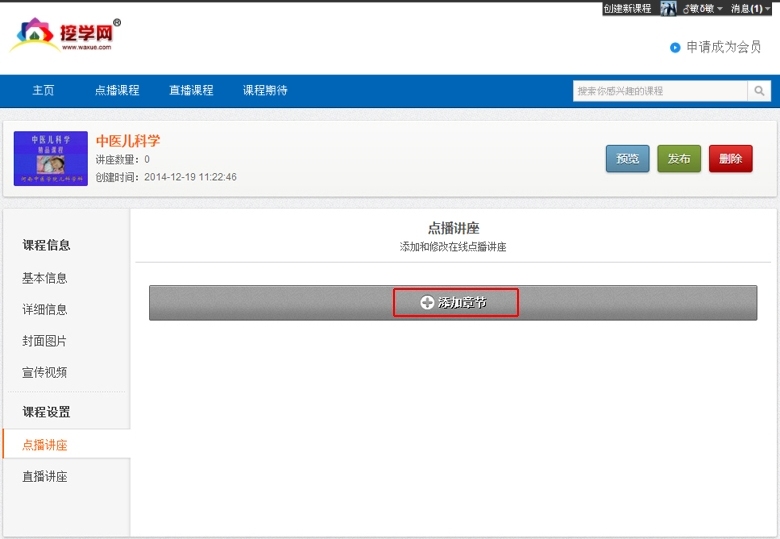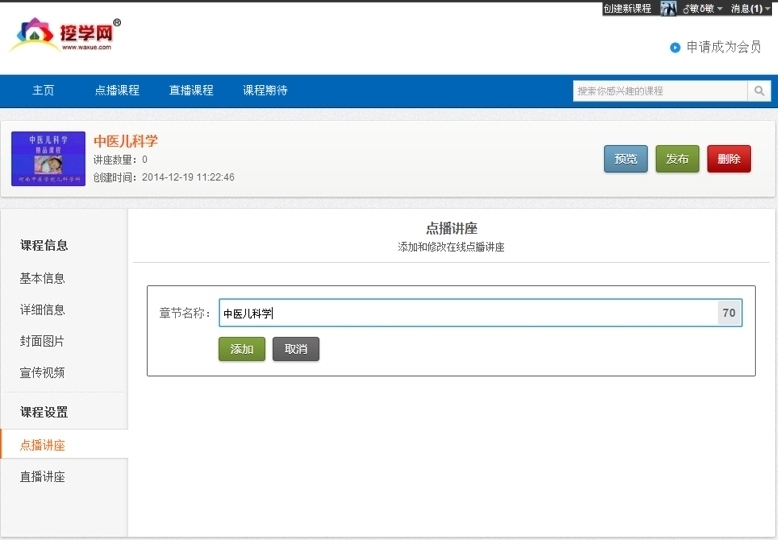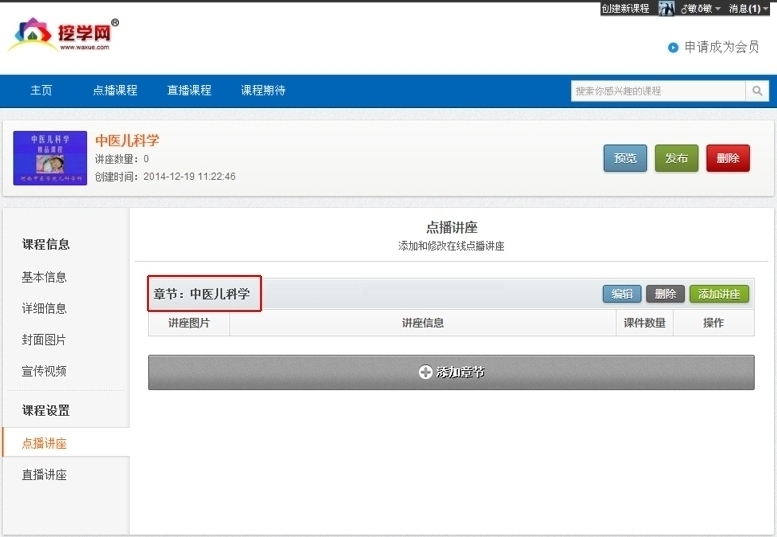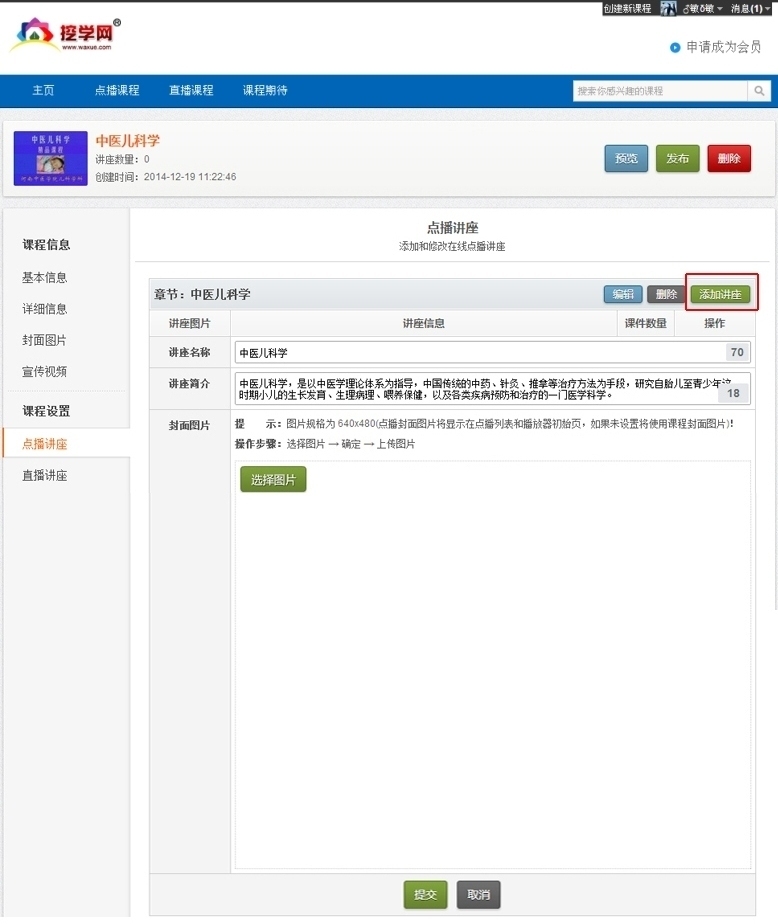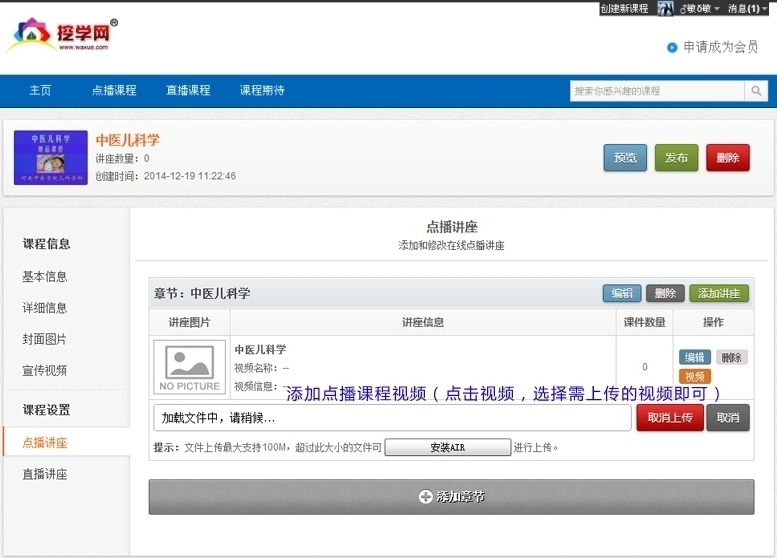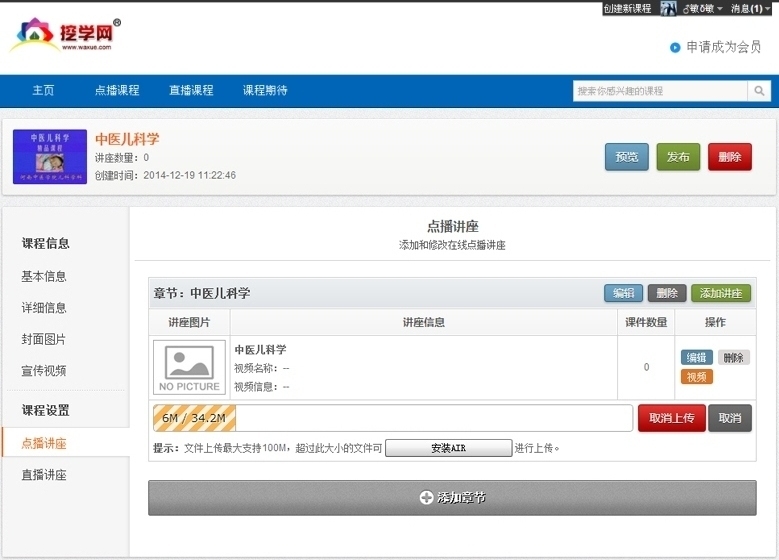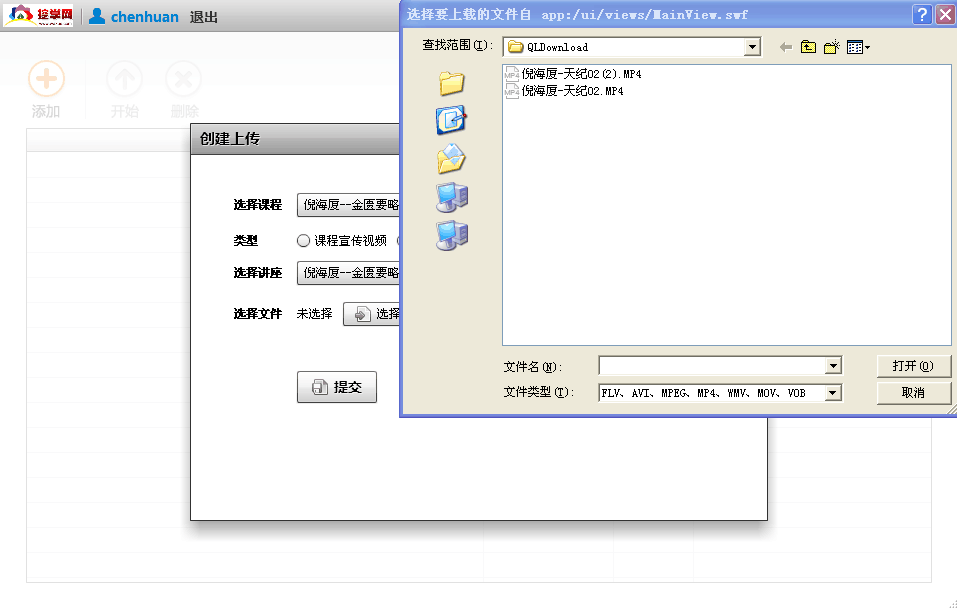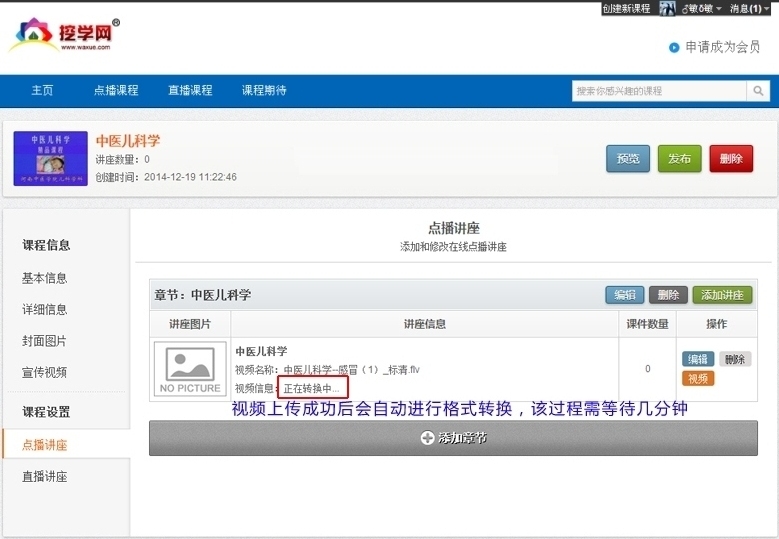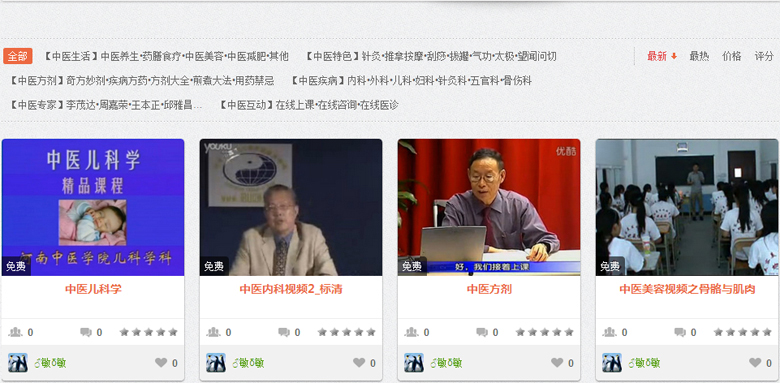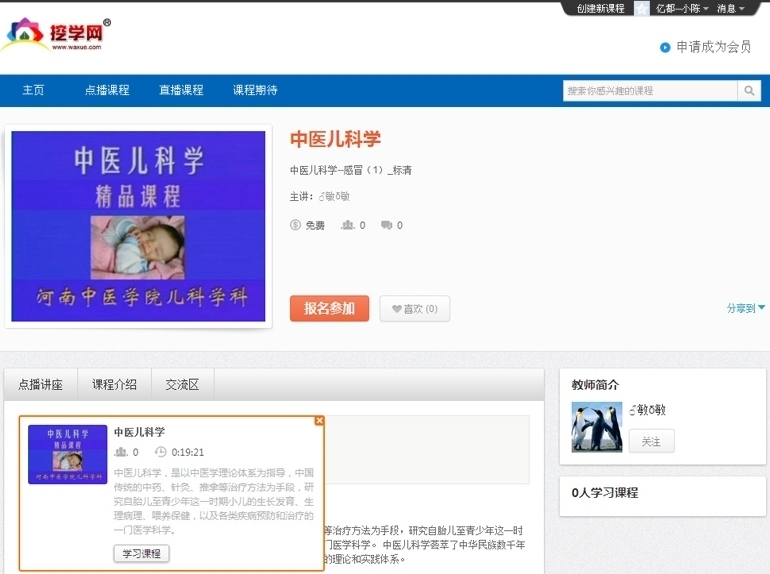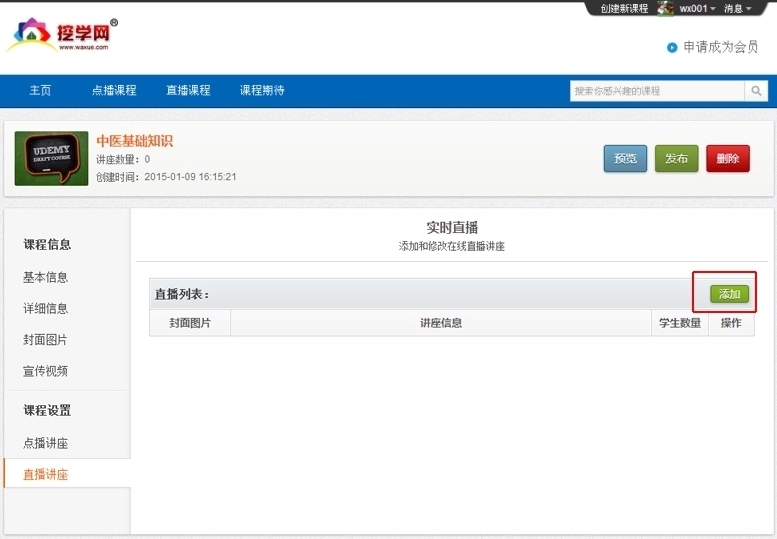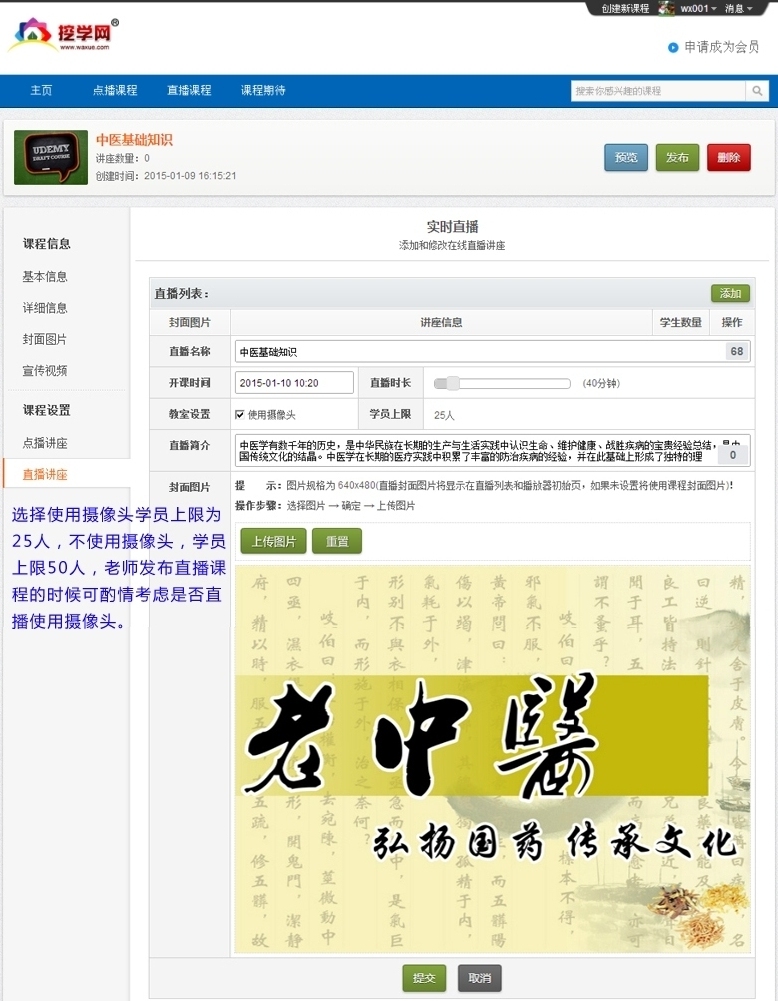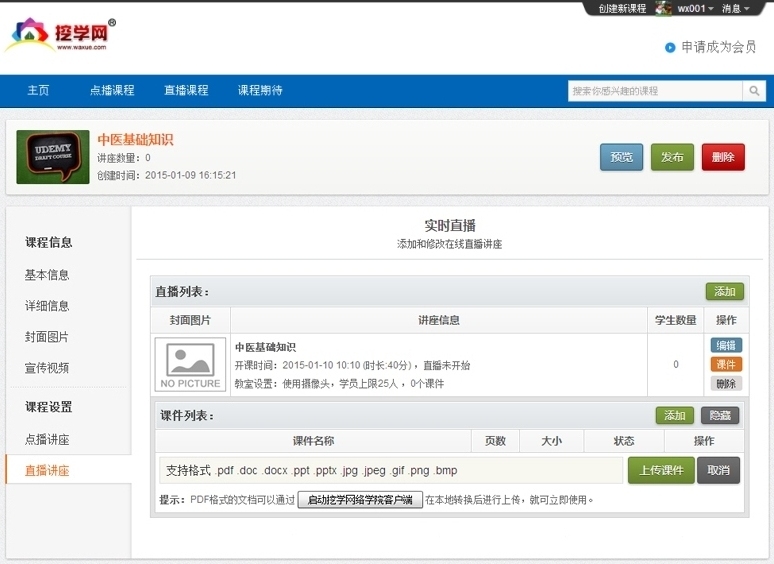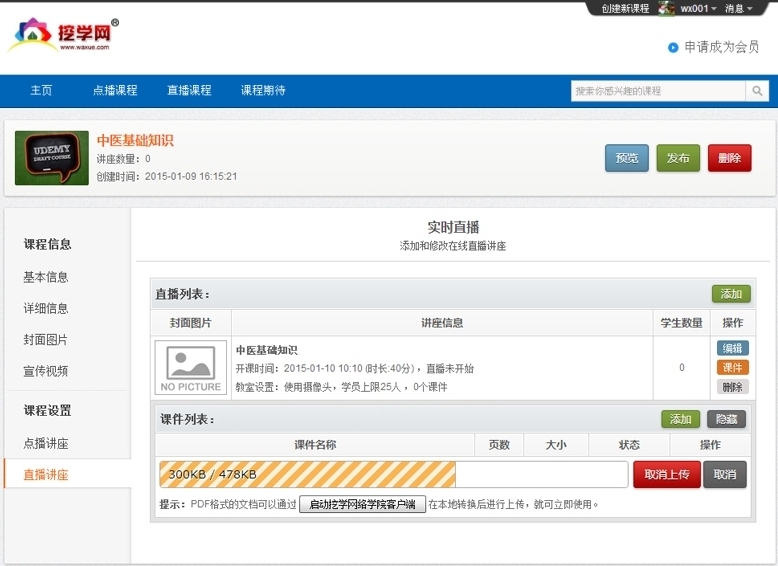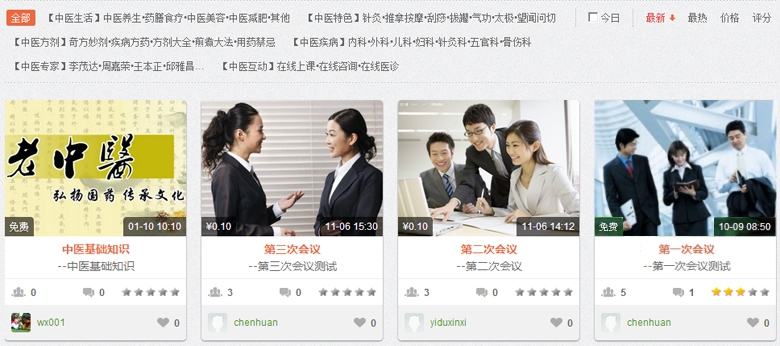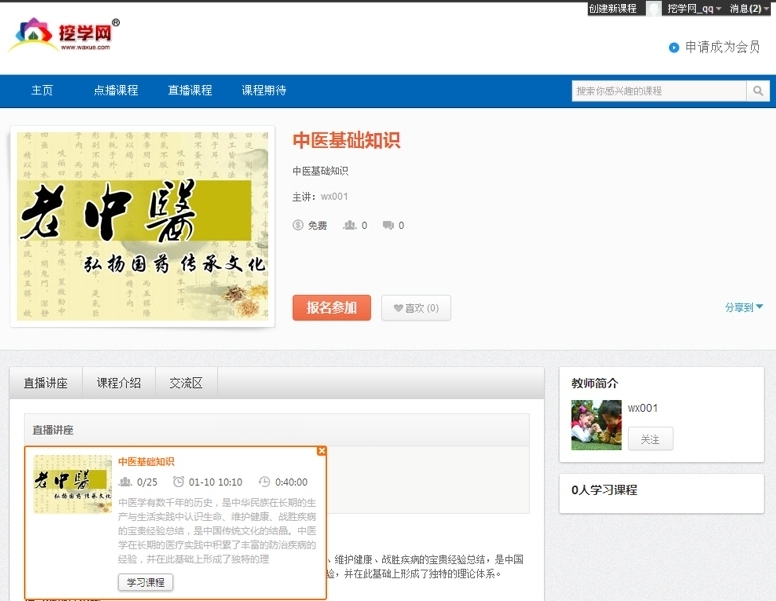- 创建点播课程
- 点击主页右上端的【创建新课程】链接,进入“创建新课程”页面。新创建的课程,首先必须填写“课程名称”、“课程简介”,选择所属的“课程类别”,并点击【创建】按钮。
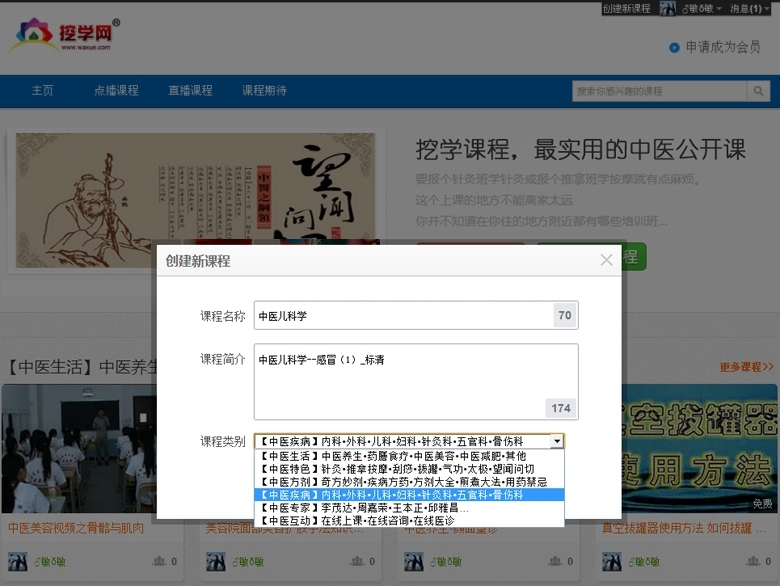
- 然后,如下图所示,点击【基本信息】链接,添加课程的基本信息,例如“课程收费”、“教学等级”、“关键词”、“谁能参加”等,添加后点击【保存】按钮。
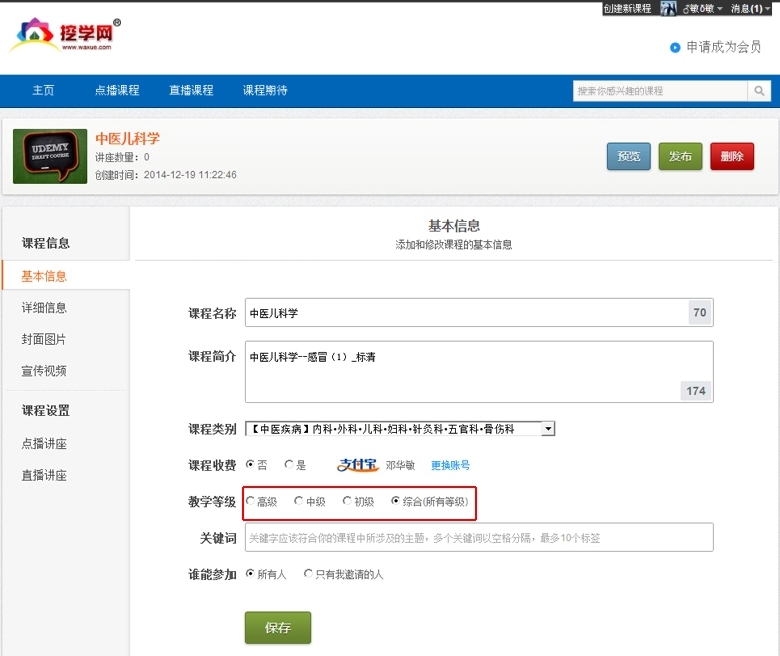
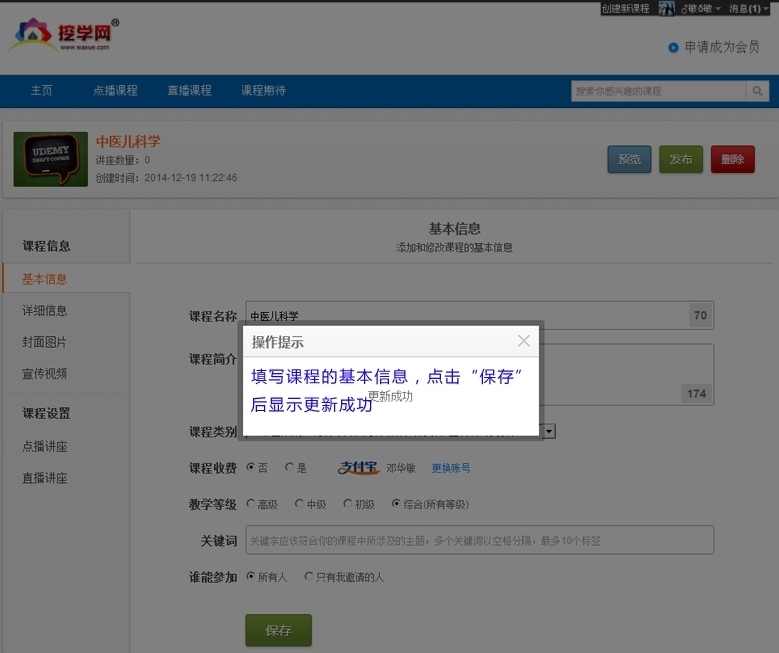
- 点击【详细信息】,继续添加课程的详细信息,例如“详细说明”、“课程要求”、“课程的目的和目标”、“目标学员”等,添加后点击【保存】按钮。
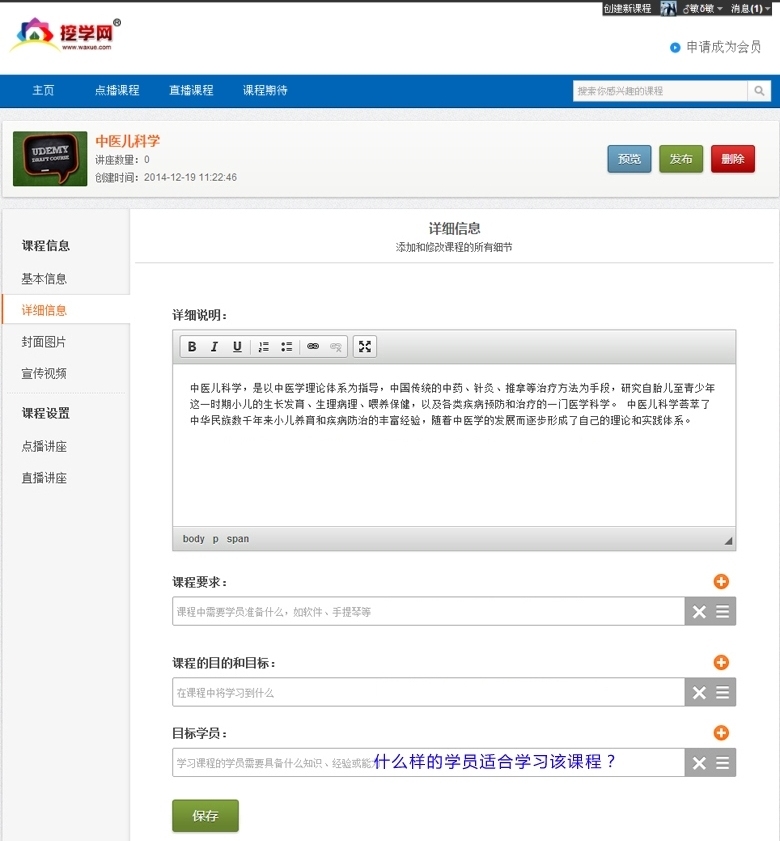
- 点击【封面图片】,进入添加封面图片页面。点击【选择图片】按钮,上传课程的封面图片,封面图片是课程的一个极其重要的部分,课程封面图片应该是看起来很漂亮!支持图片规格:640X480,图片格式:.jpg、.jpeg、.gif、.png和.bmp。

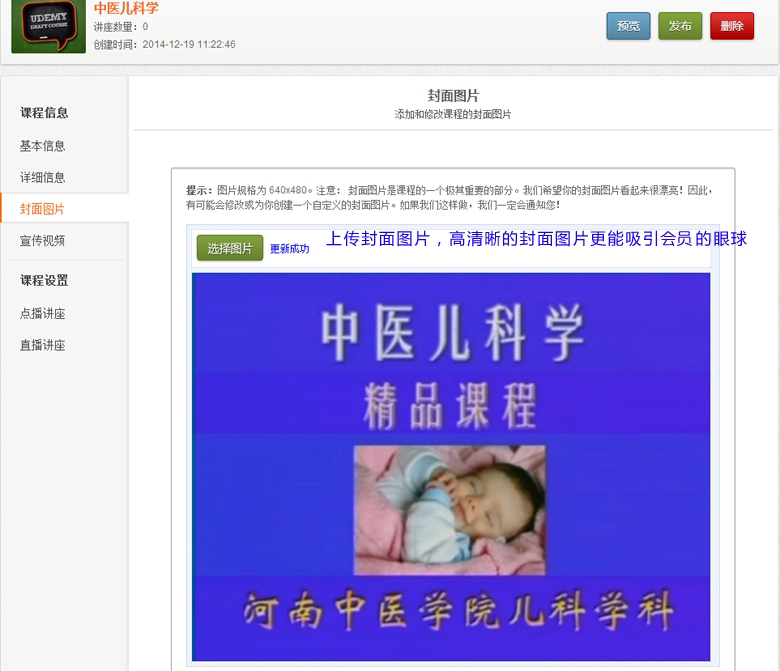
- 点击【点播讲座】,进入添加点播讲座页面。点击【添加章节】,添加该点播课程的章节。因为一门课程必须包含至少一个章节,一个章节必须包含至少一个讲座。在添加点播讲座之前,先要添加章节。
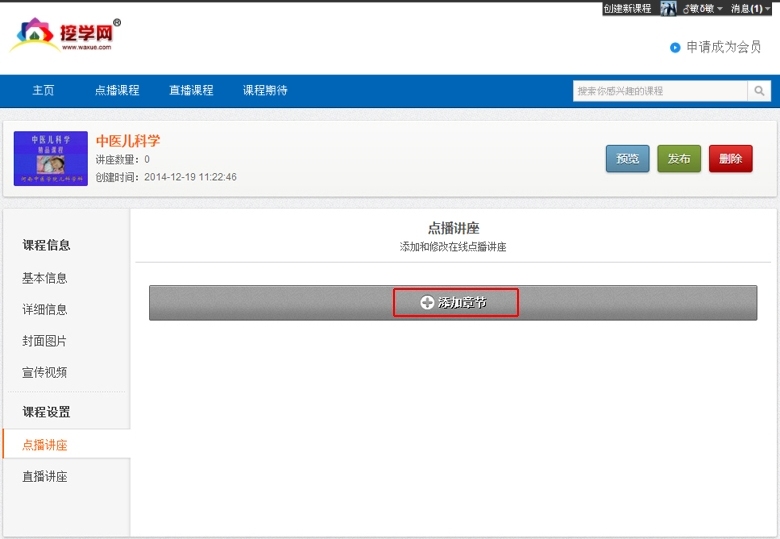
- 填写章节名称,然后点击【添加】按钮。章节名称可以与课程名称、讲座名称不一致,但内容必须相符。
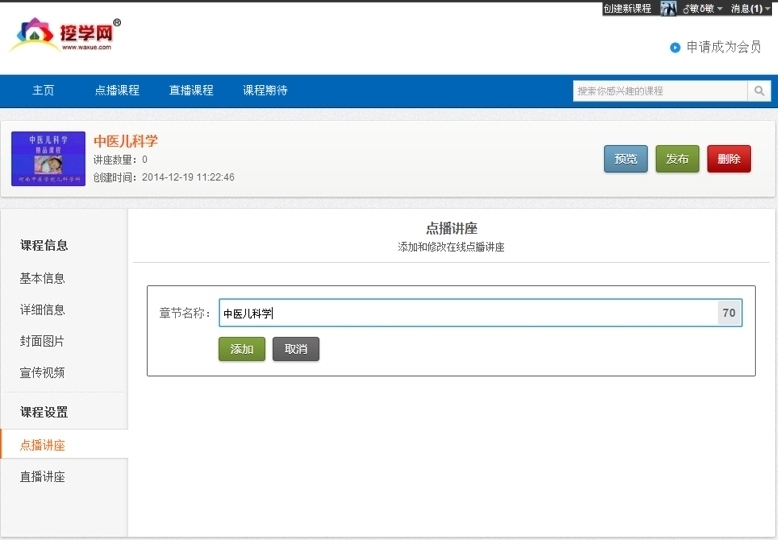
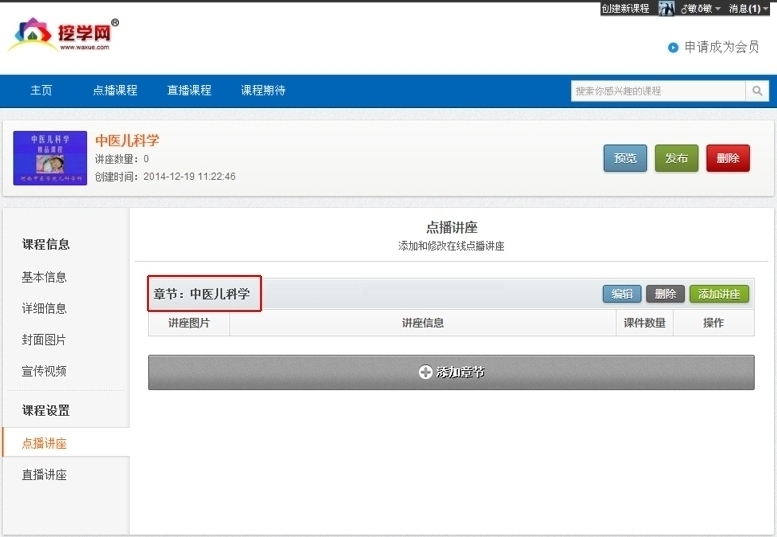
- 如下图所示,点击右侧的【添加讲座】按钮,可以添加本讲座的介绍信息,例如“讲座名称”、“讲座简介”、“讲座封面图片”,添加后点击【提交】按钮。
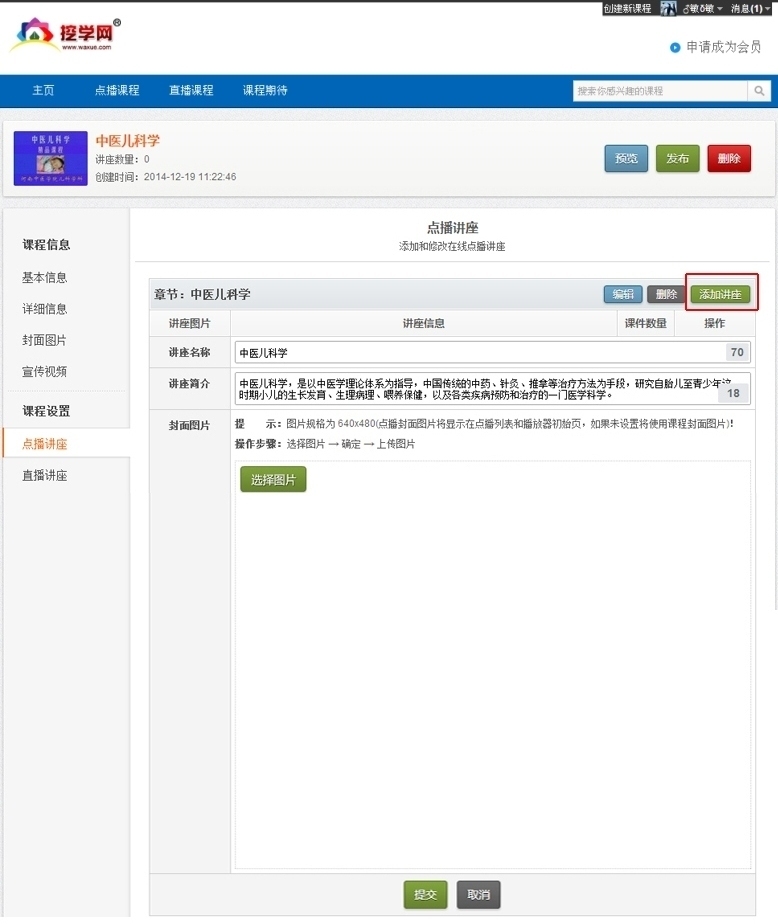
- 点击【视频】按钮,选择本地的中医教学视频文件上传到网络学院的云空间。视频文件上传最大支持100M,如超出此大小的视频则需要安装网络学院的上传软件后再进行上传。视频支持格式包括:.flv、.f4v、.avi、.mpg、.mpeg、.mp4、.wmv和.mov,如果是其他视频格式例如.qsv,可以使用格式转换软件转换成mp4后再上传。在视频上传过程中,请保持网络通畅。
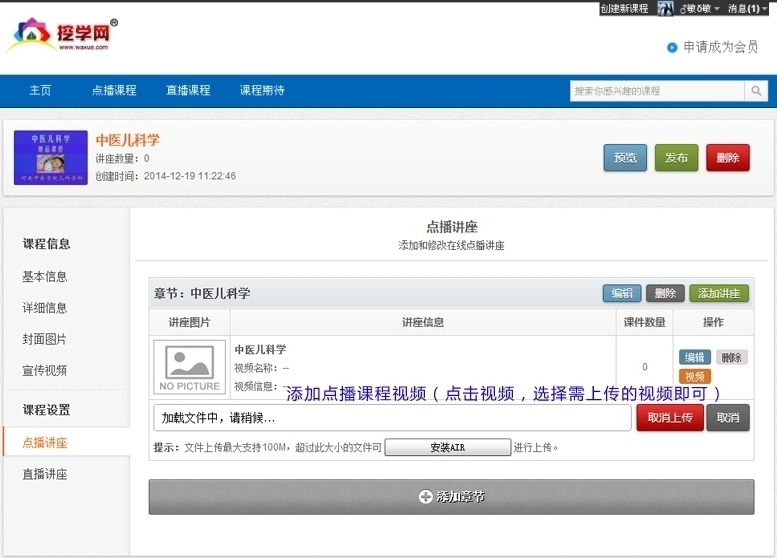
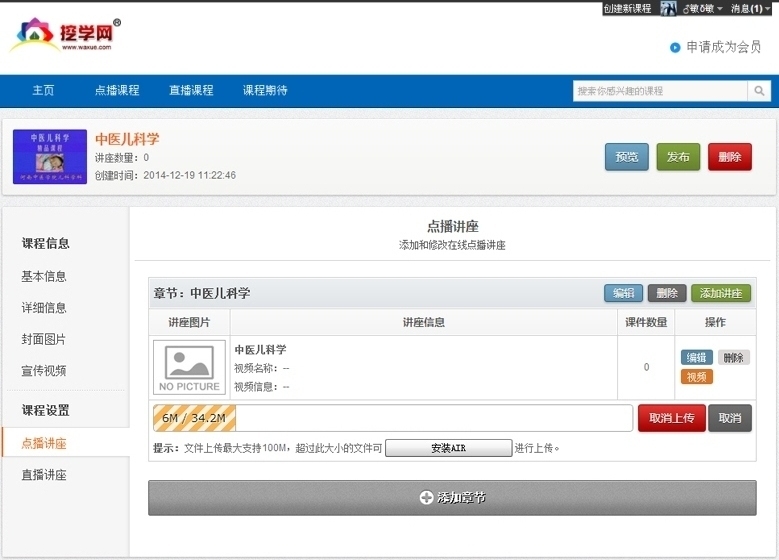
- 当视频文件大于100M时,需要安装网络学院的课程大文件上传软件后进行上传,上传软件可供单个视频上传或多个视频同时上传。如下图所示,打开并登录上传软件,点击左上角的【添加】按钮,弹出“创建上传”页面,选择课程、选择视频类型、选择讲座、选择视频文件后,点击【提交】按钮。
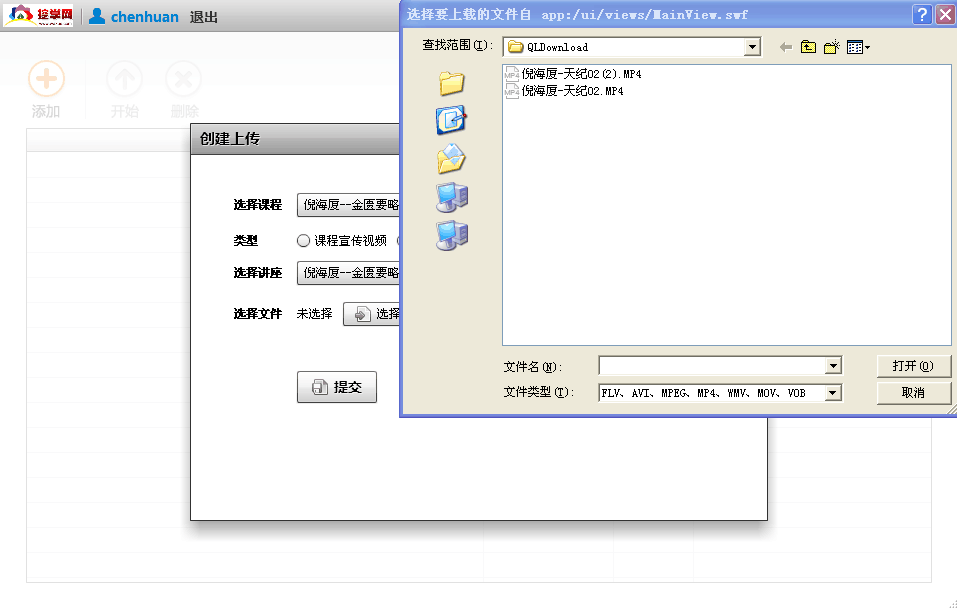
- 视频上传添加完成后,点击【发布】按钮。请注意在视频上传后自动进行格式转换,该过程可能需要等待几分钟。
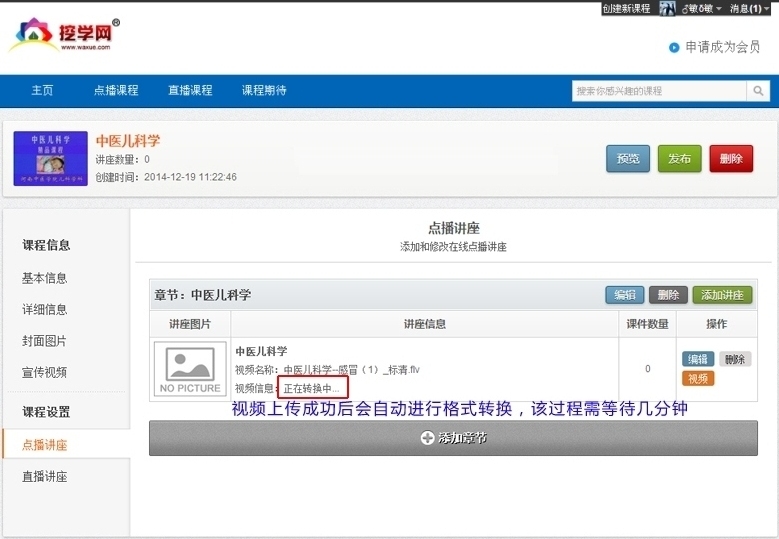
- 由注册会员发布的点播课程视频,经管理员审核通过后即可显示在网络学院的主页上。
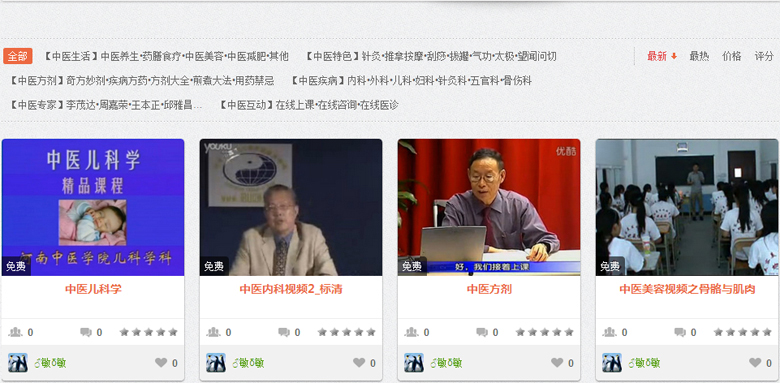
- 经管理员审核通过后的点播课程,学员可自由报名参加这些课程的学习。
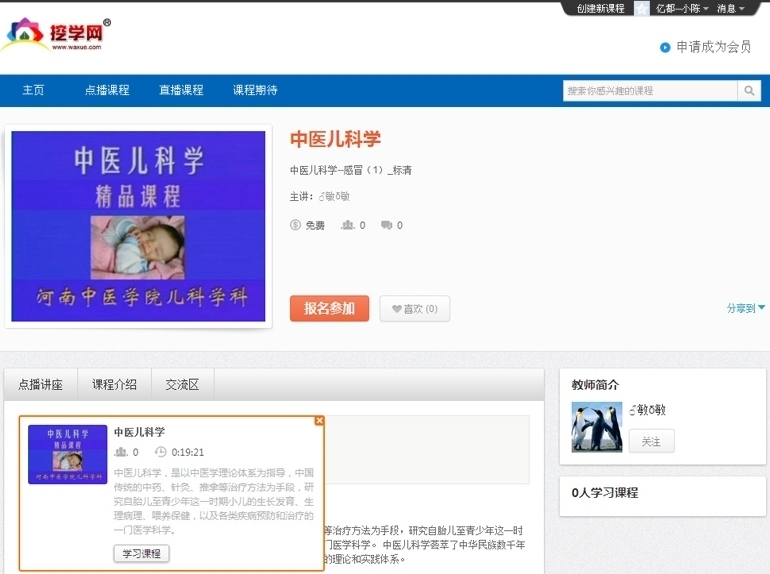
- 创建直播课程
- 首先,创建直播课程的会员需要自己配备摄像头、耳麦等装置并连接电脑。
- 点击【创建新课程】链接,填写“课程名称”、“课程简介”和“课程类别”,然后填写课程基本信息、填写课程详细信息、添加课程封面图片,再点击【直播讲座】。
- 如下图所示,点击【直播讲座】链接,进入创建实时直播页面,点击右侧的【添加】按钮,操作步骤与添加点播讲座相近。
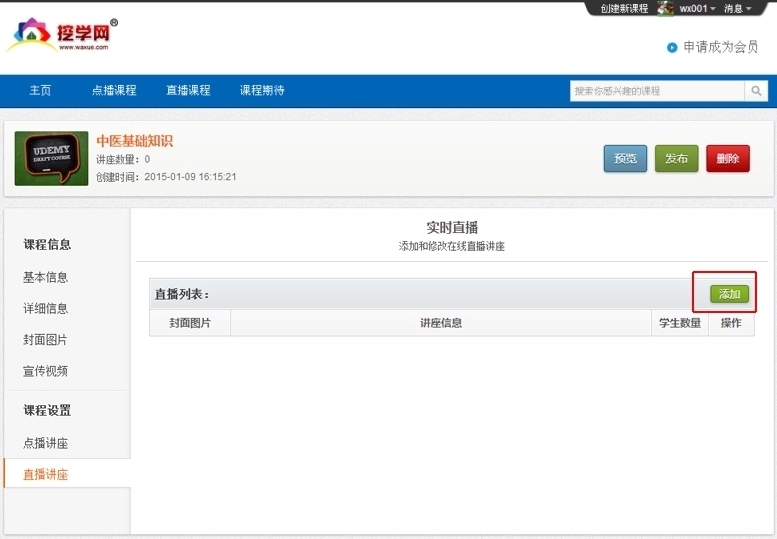
- 如下图所示,在【直播列表】中填写“直播名称”、“开课时间”、“直播时长”、“教室设置”(是否使用摄像头)、“直播简介”,并上传直播封面图片。注意,选择使用摄像头授课的学员上限为25人,不使用摄像头的学员上限为50人。填好后点击【提交】按钮。
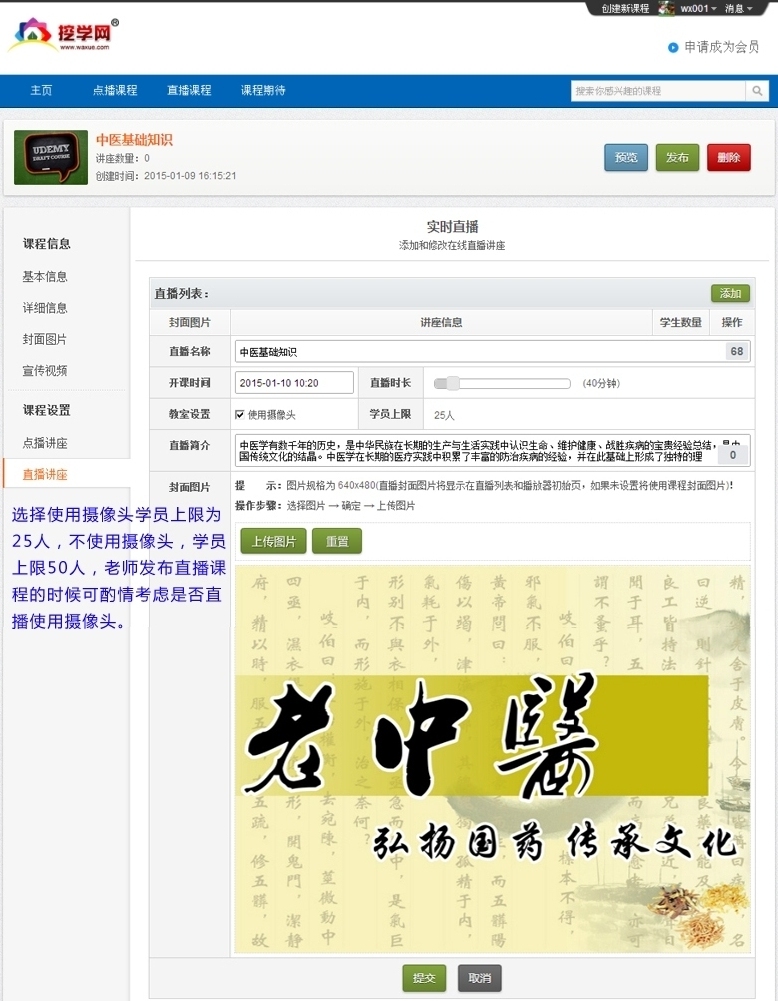
- 点击右下侧的【上传课件】按钮,添加直播时使用的课件,该课件在直播过程中相当于白板直接展示给学员。课件支持格式: .ppt、.pptx、.doc、.docx、.pdf、.jpg、.jpeg、.gif、.png和.bmp,选择ppt课件为最佳,如选择pdf课件则需要通过启动客户端在本地转换后上传。
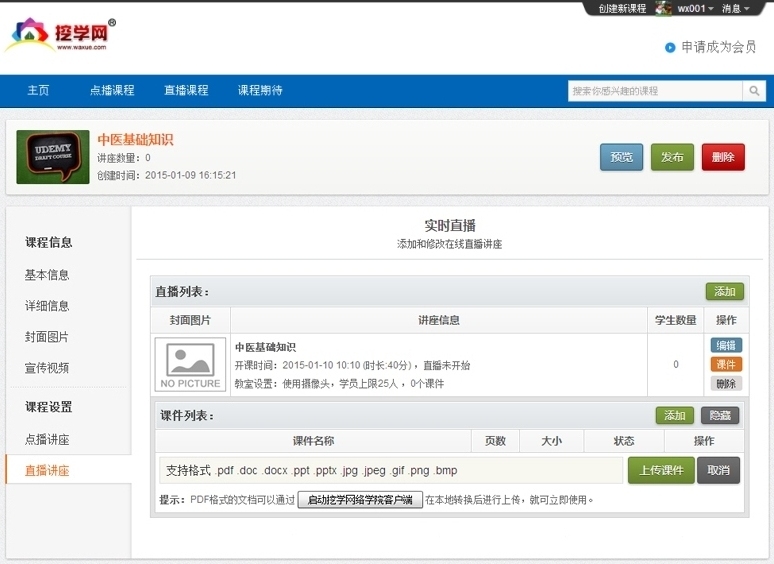
- 在课件上传的过程中可能需要等待几秒钟或更长时间。课件上传后,点击右上侧的【发布】按钮。
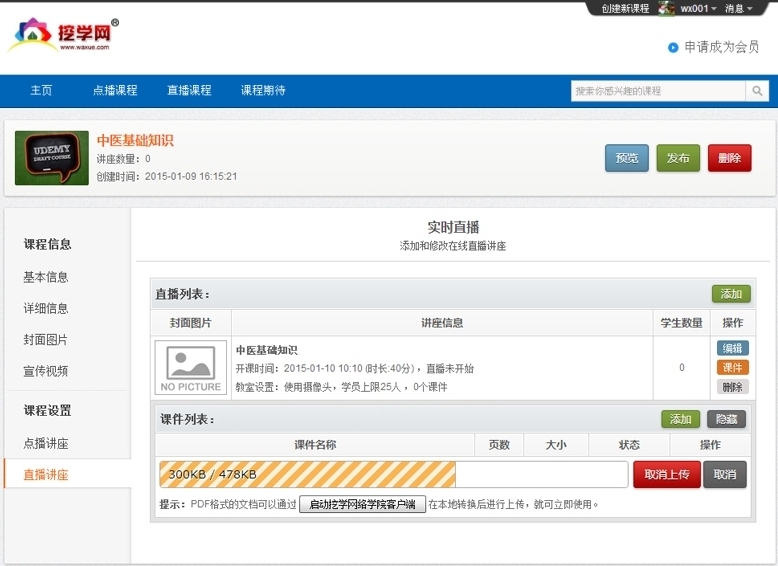
- 由注册会员发布的直播课程,经管理员审核通过后即可显示在网络学院的主页上,想参加该直播课程的学员可自由报名。
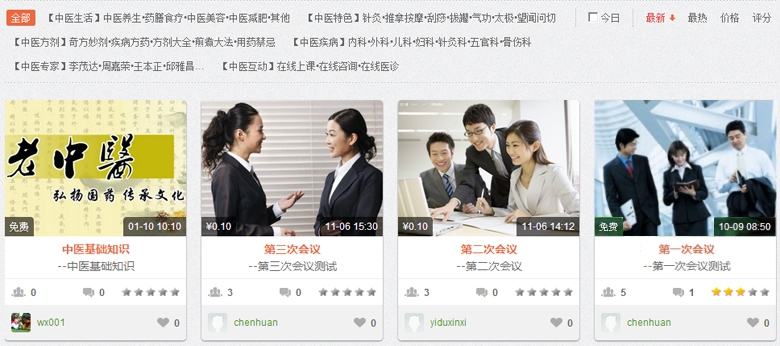
- 如下图所示,当直播课程在约定时间开始,已报名的学员可点击【学习课程】直接进入直播厅上课。
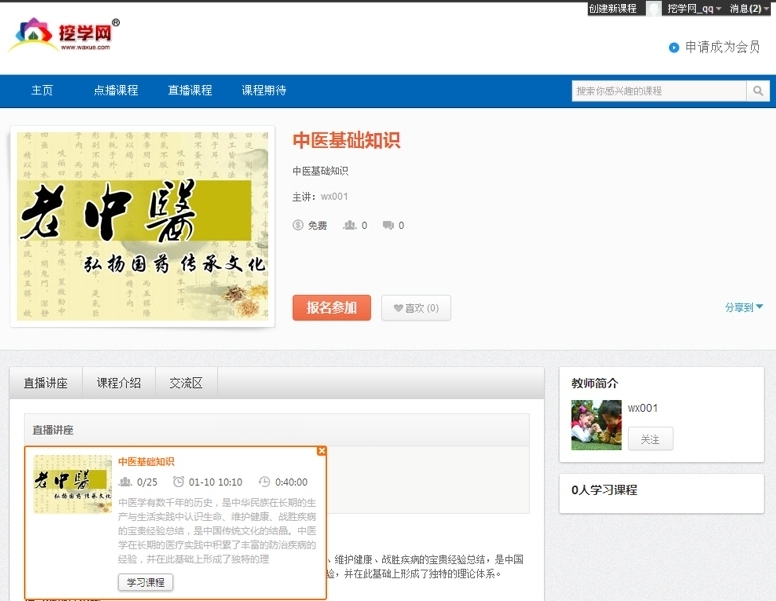
|